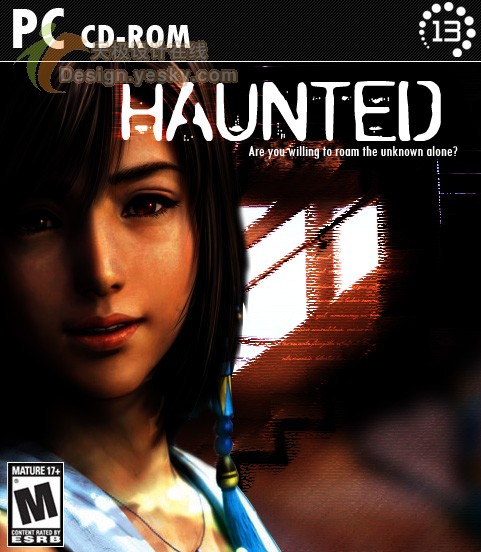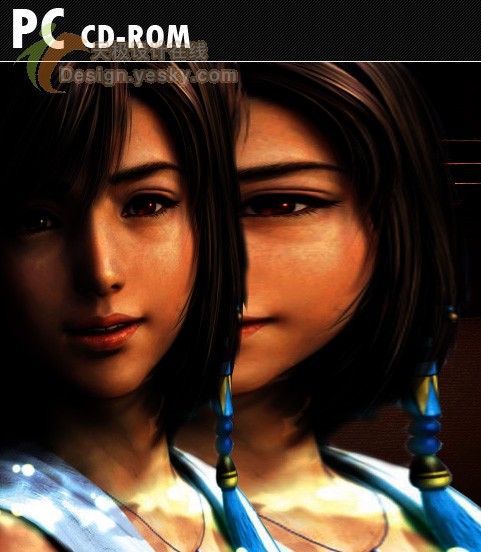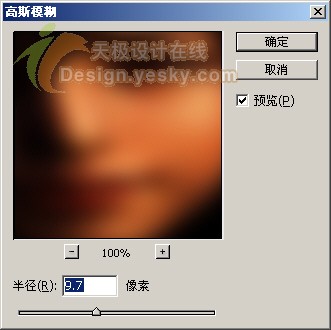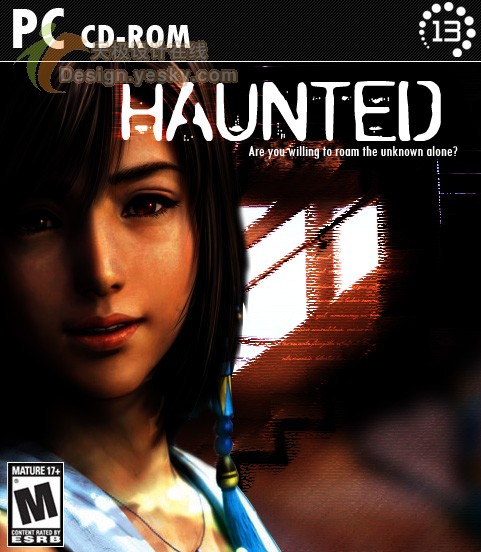到这里这一图层的工作就结束了。
19.回到Yuna所在图层,按Ctrl+J复制一个图层副本。然后选中原图层,并选择菜单命令“编辑|自由变换”或按
快捷键Ctrl+T。
现在你会看见四周出现方形小调节框,有在角上的,有在中间的,向画布右侧拖动右边中间的那个,这样她就
会横跨画布伸展,如图23所示。
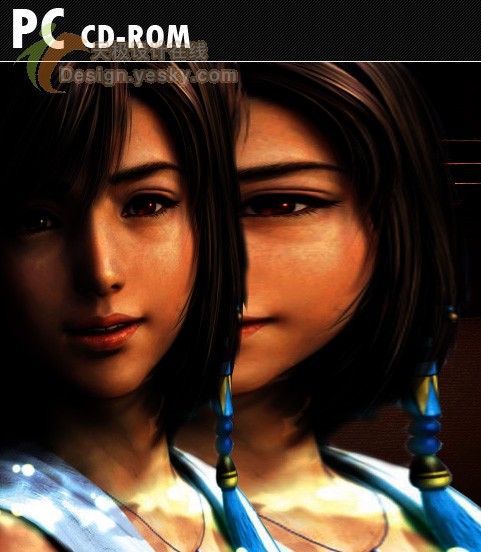
图23
20.现在选择菜单命令“滤镜|模糊|高斯模糊”,并将模糊半径调整为大约9.7,如图24所示。
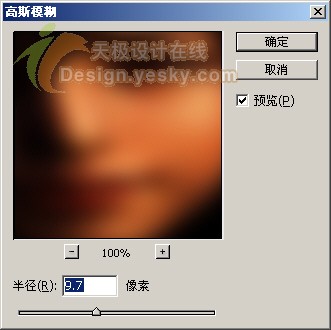
图24
21.在“图层”面板中将该图层的混合模式改为“叠加”,这样会给楼梯添加一些变化,使它看上去更黑更褐。
现在我们几乎就要完成了,选择工具箱中的“横排文字工具”,输入文字“HAUNTED”,并将其颜色改为白色。
将文字的大小设置为102pt,移动到中上部。复制文字图层,并选择下面的文字图层,选择菜单命令“滤镜|风格化|
风”,风的方向为“从右”。应用完滤镜后,将该图层的混合模式改为“叠加”。这样就完成了标题的制作。
现在仍使用文字工具,在标题的下方添加游戏的宣传语。这里宣传语仍使用了TW Cen Condensed字体。
现在每个游戏里都需要一些“神秘”的字迹,并且没人能知道这些字迹写的是什么。所以仍使用文字工具,随意输
入一些文字,你大可以从某个英文站点中复制一些这样的段落,然后将它们所在的图层混合模式改为“叠加”,并放到
你认为看上去还不错的位置。一定要让这些文字看上去模糊不清,例如可以选择一种草书字体(像这样的字体可以从网
上找到),并选择较小的字号。
最后,要加上游戏开发公司的徽标,这里使用了13dots网站的徽标,并把它放到了包装盒的右上角。但你也可以使用
你所设计的任何其它徽标。还有就是在左下角加上了一个游戏等级标准的图标,这种图标可以从网上下载。
这样,一个游戏包装盒的平面稿就完成了,如图25所示